 全国
全国
 全国
全国
我们的电脑在安装了win7操作系统之后,有的小伙伴在使用win7系统的过程中可能会遇到windows7系统c盘空间不足的情况。这时候如果我们想要清理自己的电脑磁盘空间,我们可以尝试使用自带的磁盘碎片清理功能进行清理,以及使用第三方软件来进行清理即可。详细步骤就来看下小编是怎么做的吧~

windows7c盘空间不足怎么清理
方法一:
1.选中win7的c盘右键,在弹出菜单里点击属性。

2.在属性对话框里选择常规选项卡,在常规选项卡里点击“磁盘清理”。
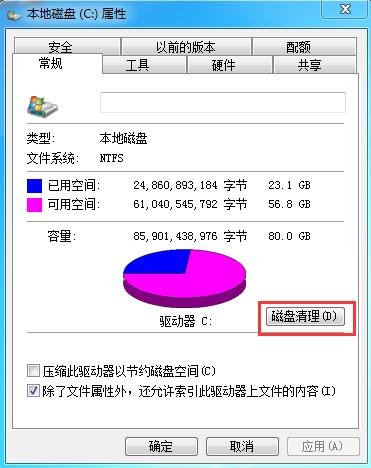
3.系统正在清理c盘的垃圾,会释放更多的空间来解决c盘不足的问题。
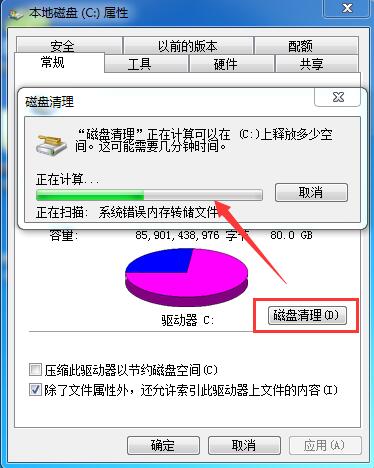
方法二:
1.选中win7的c盘右键,在弹出菜单里点击属性,在属性对话框里选择工具选项卡,然后点击“立即进行碎片整理”。
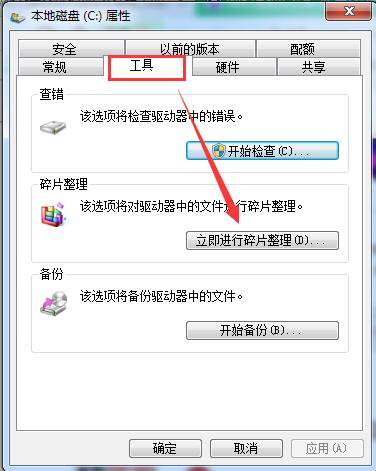
2.在磁盘碎片整理程序对话框里,选中c盘,点击磁盘碎片整理。
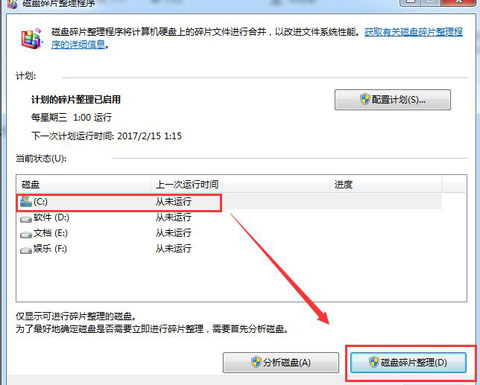
3.点击后,系统会开始对win7系统的c盘进行分析。
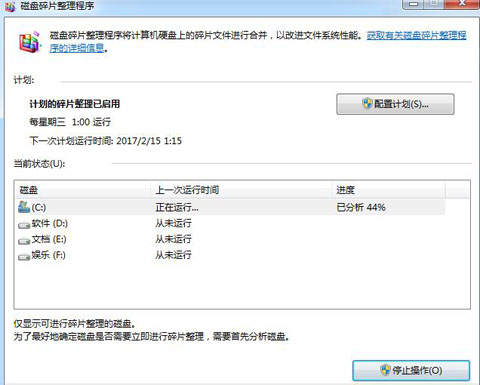
4.c盘分析完成后,系统会对win7的c盘进行碎片整理,释放更多的空间。

更多win7资源占用加速相关信息:
>>>win7磁盘占用率100%怎么解决
>>>win7物理内存占用过高怎么办
>>>win7系统内存占用率高怎么解决
>>>win7系统优化设置教程
以上就是小编给各位小伙伴带来的windows7c盘空间不足怎么清理的所有内容,希望你们会喜欢。更多相关教程请收藏~

 电脑上c盘空间不足怎么清理
电脑上c盘空间不足怎么清理
1、打开我的电脑,在C盘上鼠标右键选择“属性”→“清理磁盘”,这样就可以先把C盘里的一些表面垃圾和零碎文件及时清理掉。2、接下里进入C盘的“C:\WINDOWS\Soft
 怎么清理c盘空间而不影响正常使用
怎么清理c盘空间而不影响正常使用
1、平时在使用电脑过程当中,可能由于接收文件过多导致C盘使用时间长了之后都会有内存不足的情况出现,内存不足需要定期对C盘控件进行清理,才能够不影响正常使
 电脑磁盘空间不足怎么清理
电脑磁盘空间不足怎么清理
在使用电脑的过程中,我们经常会遇到磁盘空间不足的问题,这会导致电脑运行缓慢、无法安装新的软件或存储文件等诸多不便。因此,及时清理电脑磁盘空间是非常重要
 手机存储空间不足怎么清理
手机存储空间不足怎么清理
手机里面的存储空间如果不足了的话,那么我们可以删除之前的一些信息,或者是相关的聊天记录,也可以删除手机里面没有用的一些图片或者是视频,这样就可以节省出

时效保障

明码标价

全程上险

超长保险

扫码享福利
优惠信息提前知,服务售后有保障